Instalação AltoQi Builder e AltoQi Eberick Proteção por Software (RMS)
A proteção por software nada mais é do que uma chave de ativação (EID), em forma de código alfanumérico, que libera o acesso aos programas AltoQi adquiridos. Para mais detalhes sobre esse formato de proteção, acompanhe o artigo Conheça a Proteção por Software (RMS).
A seguir serão apresentados os passos para realizar a instalação do AltoQi Builder e AltoQi Eberick considerando a proteção por software (RMS).
💡 Você já conhece a Proteção Cloud? 💡
Sabia que é possível acessar os programas AltoQi com o seu e-mail?
Para isso, é necessário migrar o seu acesso para o sistema de ativação por login, também conhecido como a proteção Cloud!
Se ainda não, entre em contato conosco para confirmar sua elegibilidade e solicite este novo formato de proteção para o seu acesso.
Suas credenciais são validadas em um ambiente digital! Nosso novo sistema de autenticação das soluções AltoQi é ainda mais seguro, moderno, integrado e de fácil acesso! Conheça a Proteção Cloud
Se você já utiliza o sistema de ativação por login, também conhecido por Proteção Cloud, siga as etapas descritas em Instalação AltoQi Builder e AltoQi Eberick Proteção Cloud.
1. Download
Como parte inicial da instalação, deve-se realizar o download do instalador do programa desejado.
Builder e Eberick 2021, 2022, 2023, 2024, 2025 e assinatura - Proteção RMS (chave de ativação EID)
Já é cliente? Faça o download do seu software acessando a área do cliente. Você terá acesso aos instaladores dos programas contratados ao acessar o espaço. Basta clicar na aba "Soluções Atribuídas para Você". Para saber mais, acesso o artigo Conheça a Área do Cliente.
Instalador - Builder e Eberick 2021, 2022, 2023, 2024, 2025 e Assinatura - Revisão 2025-04 RMS (64 Bits)
Está precisando de alguma das nossas versões antigas?
- Builder e Eberick 2020 - Proteção RMS (chave de ativação EID)
Instalador - Builder e Eberick 2020 - Revisão 2022-03 RMS (64 Bits) - QiBuilder e QiEberick 2019 - Proteção RMS (chave de ativação EID)
Instalação QiBuilder 2019 Proteção por Software (RMS) - Outras versões aqui
2. Instalação
A instalação do programa poderá ser feita conforme indicado na animação ou se preferir, poderás acompanhar os procedimentos descritos passo a passo logo abaixo.
Para realizar a instalação do programa AltoQi Builder e AltoQi Eberick:
- Execute o instalador, baixado anteriormente, a partir do local em que este foi salvo;
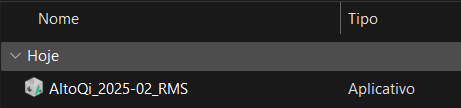
-
- O assistente de instalação dos programas da AltoQi irá iniciar, selecione Avançar para iniciar a instalação;
Inicialmente, será exibida uma tela informando que o instalador realizará a instalação dos programas utilizando a proteção RMS, que ocorre por meio da ativação com o código EID.-png-1.png?width=688&height=561&name=Design%20sem%20nome%20(7)-png-1.png)

- Clique em "Continuar Instalação" para prosseguir com a instalação do programa.
- Será apresentado o Acordo de Licença, leia e habilite a opção Eu aceito o acordo;
- Clique em Avançar para continuar;
-png-1.png?width=688&height=557&name=Design%20sem%20nome%20(2)-png-1.png)
- Após o acordo de licença você deverá selecionar o local onde os programas serão instalados (como padrão é selecionado o local C:\Program Files\AltoQi);
- Após definir o local de instalação do AltoQi Builder e AltoQi Eberick, selecione Avançar;
-png-1.png?width=688&height=559&name=Design%20sem%20nome%20(3)-png-1.png)
- Durante a instalação, você terá a opção de escolher quais componentes deseja instalar. Se desejar instalar o AltoQi Builder e AltoQi Eberick, marque a opção a seguir:
-png-4.png?width=688&height=562&name=Design%20sem%20nome%20(4)-png-4.png)
Se você possui somente o programa AltoQi Builder, marque somente a opção correspondente.
- Clique em "Avançar". Na próxima tela, você verá todas as configurações feitas nas etapas anteriores. Verifique cuidadosamente essas informações e clique em "Instalar" para continuar com o processo de instalação.
-png-Mar-03-2025-04-59-21-9158-PM.png?width=688&height=560&name=Design%20sem%20nome%20(5)-png-Mar-03-2025-04-59-21-9158-PM.png)
- Se você tiver algum aplicativo da AltoQi aberto no seu computador, ative a opção "Fechar aplicativos automaticamente". Em seguida, clique em "Avançar" para prosseguir.
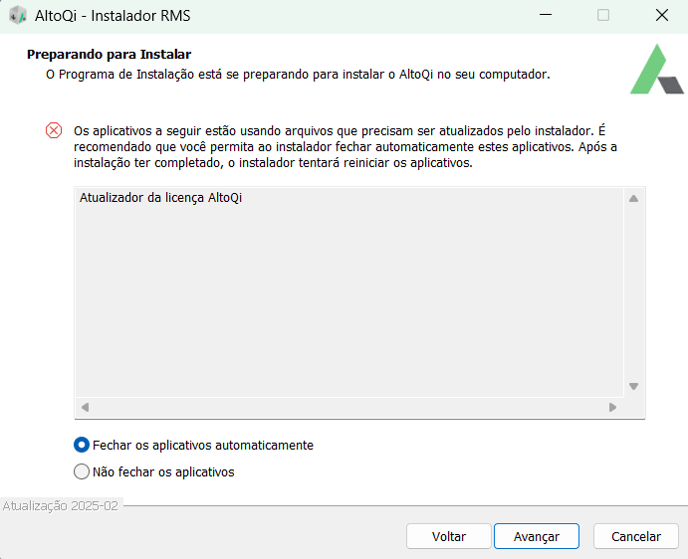
- Aguarde enquanto a instalação do programa é realizada;
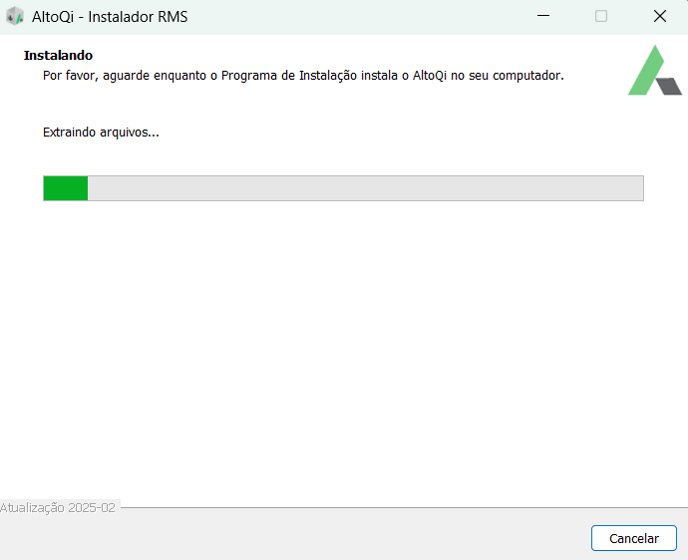
Em alguns casos, ao iniciar a instalação, pode ser exibida a mensagem: "Ocorreu um erro ao tentar substituir o arquivo existente: DeleteFile falhou; Código 5". Isso ocorre porque o arquivo já está presente no seu sistema operacional e não precisa ser substituído. É provável que essa mensagem apareça mais de uma vez durante o processo de instalação. Nesse caso, basta selecionar "Ignorar" sempre que ela surgir para continuar com a instalação.
-png-1.png?width=565&height=316&name=Design%20sem%20nome%20(10)-png-1.png)
- Durante a instalação será instalado o aplicativo Microsoft Visual C++ 2013, este é um aplicativo que contém uma biblioteca de arquivos que auxiliam na reprodução do programa, esta instalação é realizada de forma automática, você só precisa esperar a sua conclusão;
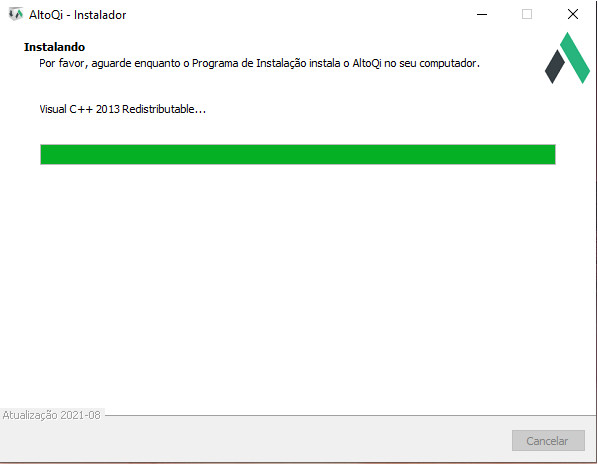
- Ao término do assistente de instalação, clique em Concluir;
-png-4.png?width=688&height=555&name=Design%20sem%20nome%20(6)-png-4.png)
- Ao término da instalação são criados dois ícones na área de trabalho, AltoQi Builder, AltoQi Eberick e Editor de Armaduras.
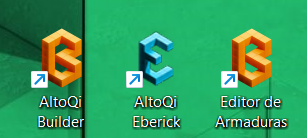
3. Configurações inicias no computador
Lembre-se da importância da configuração do antivírus. Atualizações frequentes podem fazer o antivírus identificar erroneamente arquivos da AltoQi como ameaças, bloqueando ou excluindo-os, prejudicando o funcionamento dos programas. Configure seu antivírus conforme as orientações da seção Antivírus.
É importante destacar que os arquivos associados aos programas da AltoQi são inteiramente seguros e isentos de qualquer forma de vírus. Assim, as configurações recomendadas podem ser implementadas em nossa infraestrutura sem quaisquer preocupações de segurança.
Além disso, vale destacar que os programas da AltoQi são ricos em recursos gráficos. Para uma experiência ideal, é necessário que o computador usado possua uma placa de vídeo compatível com a dimensão do projeto a ser trabalhado. Você pode encontrar informações detalhadas sobre esse requisito no artigo disponível em: Configurações mínimas e recomendadas
É bastante comum que os computadores possuam tanto uma placa de vídeo integrada quanto uma dedicada, esta última com desempenho superior. Se o seu computador dispõe de uma placa de vídeo dedicada, você pode optar por utilizar os recursos desse componente para aprimorar o desempenho do AltoQi Eberick e do AltoQi Builder.
Para configurar a placa de vídeo a ser utilizada pelo AltoQi Eberick e pelo AltoQi Builder, siga as instruções fornecidas abaixo.
4. Abertura do programa
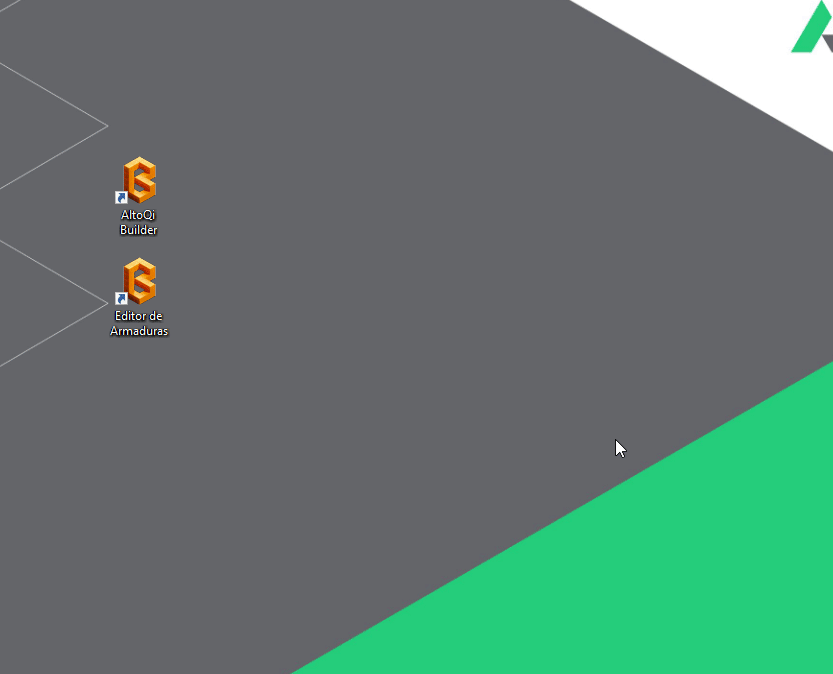
Este procedimento foi realizado no programa AltoQi Builder, mas o mesmo processo pode ser seguido no AltoQi Eberick.
- Ao iniciar o programa pela primeira vez, você será solicitado a inserir o código de ativação, fornecido durante as etapas de aquisição. Insira o seu código de ativação (EID) e clique em "Avançar". Lembre-se de realizar esse procedimento com o computador conectado à internet.
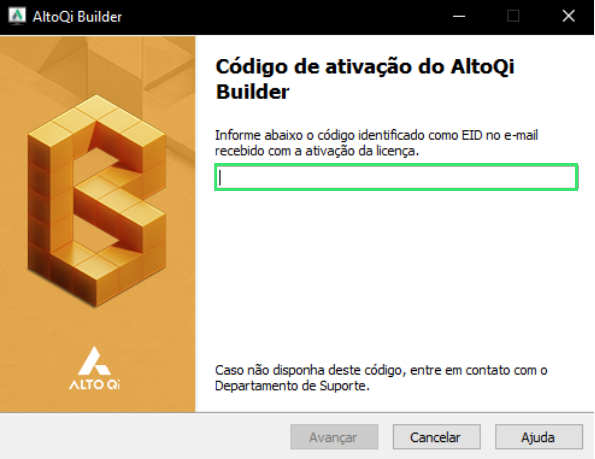
- Aguarde enquanto a licença é identificada e associada ao seu computador. Quando isso estiver concluído, selecione "Fechar" e o AltoQi Builder será aberto automaticamente.
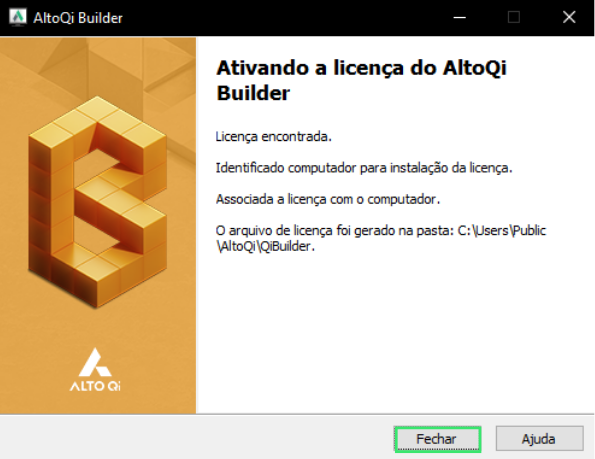
- Na janela que se abre, preencha os campos solicitados. O único campo obrigatório é o seu "Código de Cliente". No campo EID, você verá o código de ativação vinculado ao seu computador. Essa janela será exibida somente na primeira vez que você abrir o programa. Assim que criar ou abrir um projeto novo, e salvar, os dados serão registrados e a janela de preenchimento não aparecerá novamente.
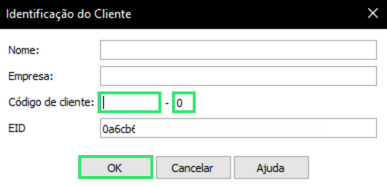
Ao iniciar sua jornada com o AltoQi Builder, preparamos um guia com sugestões para otimizar o desempenho do programa e acelerar o seu tempo de projeto. As primeiras dicas abordam configurações recomendadas para antivírus e placa de vídeo, além de orientações sobre configurações de projetos, opções de processamento, locais de salvamento, criação de versões e muito mais. Para mais detalhes, acesse: Dicas para uma melhor utilização do AltoQi Builder
Para aproveitar ao máximo o AltoQi Eberick, siga as dicas do artigo a seguir: Dicas para uma melhor utilização do AltoQi Eberick
Seguir as boas práticas indicadas tornará seu processo de projetar mais tranquilo e seguro!
![Brand Vertical-PRINCIPAL-1.png]](https://suporte.altoqi.com.br/hs-fs/hubfs/Brand%20Vertical-PRINCIPAL-1.png?width=70&height=63&name=Brand%20Vertical-PRINCIPAL-1.png)